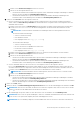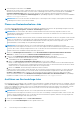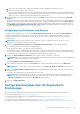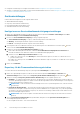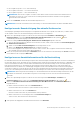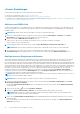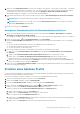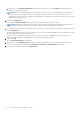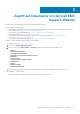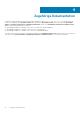Setup Guide
vCenter-Einstellungen
In diesem Abschnitt konfigurieren Sie die folgenden vCenter-Einstellungen:
● Aktivieren von OMSA-Links. Siehe Aktivieren des OMSA-Links.
● Ereignisse und Alarme konfigurieren. Siehe Konfigurieren von Ereignissen und Alarmen.
● Konfigurieren von Zeitplänen für den Abruf von Daten für Bestandsaufnahmen und Service. Siehe Konfigurieren von Zeitplänen für den
Abruf von Daten für Bestandsaufnahmen und Service.
Aktivieren von OMSA-Link
Installieren und konfigurieren Sie den OMSA Web Server vor dem Aktivieren des OMSA-Links. Anweisungen, wie Sie den Webserver für
die verwendete OMSA-Version installieren und konfigurieren finden Sie im Installationshandbuch Dell OpenManage Server Administrator
Installation Guide.
ANMERKUNG: OMSA wird nur auf Dell PowerEdge-Servern bis zur 11. Generation benötigt.
1. Klicken Sie in OpenManage Integration for VMware vCenter auf der Registerkarte Einstellungen > Verwalten unter vCenter-
Einstellungen rechts neben der URL des OMSA Webservers auf das Symbol für
2. Geben Sie im Dialogfeld OMSA-Web-Server-URL die URL ein.
Stellen Sie sicher, dass Sie die vollständige URL zusammen mit HTTPS und der Portnummer 1311 angeben.
https://<OMSA Server-IP oder FQDN>:1311
3. Zur Anwendung der OMSA-URL auf alle vCenter wählen Sie Diese Einstellungen auf alle vCenter anwenden aus.
ANMERKUNG: Wenn Sie das Kontrollkästchen nicht aktivieren, wird die OMSA-URL nur auf ein vCenter angewandt.
4. Um zu überprüfen, ob der OMSA-URL-Link, den Sie bereitgestellt haben, funktioniert, navigieren Sie zur Registerkarte
Zusammenfassung des Hosts und überprüfen Sie, ob der OMSA-Konsolenlink im Abschnitt Dell Host-Information aktiv ist.
Konfigurieren von Ereignissen und Alarmen
Im Dialogfeld „Ereignisse und Alarme“ im Dell Management Center werden alle Hardware-Alarme aktiviert oder deaktiviert. Der aktuelle
Alarm-Status wird auf der Registerkarte „Alarme“ im vCenter angezeigt. Ein kritisches Ereignis deutet auf einen tatsächlichen oder
bevorstehenden Datenverlust oder auf einen Systemausfall hin. Ein Warnereignis bedarf nicht unbedingt sofortiger Aufmerksamkeit, kann
aber auf ein mögliches zukünftiges Problem hindeuten. Die Ereignisse und Alarme können auch mit dem VMware Alarm Manager aktiviert
werden. Die Ereignisse werden auf der Registerkarte „Tasks und Ereignisse“ im vCenter in der Ansicht „Hosts und Cluster“ angezeigt. Um
die Ereignisse von den Servern zu empfangen, ist OMIVV als SNMP-Trap-Ziel konfiguriert. Für Hosts der 12. Generation und höher wird
das SNMP-Trap-Ziel in iDRAC festgelegt. Bei Hosts vor der 12. Generation wird das Trap-Ziel in OMSA eingestellt. Sie können die
Ereignisse und Alarme im Dell OpenManage Integration for VMware vCenter auf der Registerkarte Verwaltung > Einstellungen
konfigurieren. Erweitern Sie im vCenter unter Einstellungen die Überschrift Ereignisse und Alarme, um die vCenter-Alarme für Dell
Hosts (aktiviert oder deaktiviert) und die Ereignisanzeigeebene anzuzeigen.
ANMERKUNG:
OMIVV unterstützt SNMP v1-Alarme und -v2-Alarme für Hosts der 12. Generation und höher. Bei Hosts vor der 12.
Generation unterstützt OMIVV SNMP v1-Alarme.
ANMERKUNG: Um die Dell Ereignisse zu erhalten, müssen Sie Alarme sowie Ereignisse aktivieren.
1. Erweitern Sie in OpenManage Integration for VMware vCenter auf der Registerkarte Verwalten > Einstellungen unter vCenter
Einstellungen Ereignisse und Alarme.
Die aktuellen vCenter Alarme für Dell Hosts (aktiviert oder deaktiviert) oder alle vCenter Alarme und die Ereignisanzeigeebene
werden angezeigt.
2. Klicken Sie auf das Symbol rechts neben Ereignisse und Alarme.
3. Aktivieren Sie Alarme für alle Dell-Hosts aktivieren, um alle Hardware-Alarme und -Ereignisse zu aktivieren.
ANMERKUNG:
Die Dell-Hosts mit aktivierten Alarmen reagieren auf kritische Ereignisse, indem sie in den Wartungsmodus
übergehen, und Sie können den Alarm nach Bedarf ändern.
4. Klicken Sie auf Standard-Alarme wiederherstellen, um die standardmäßigen Alarm-Einstellungen für alle Dell-Server im vCenter
wiederherzustellen.
Dieser Schritt kann bis zu einer Minute dauern, bis die Änderung in Kraft tritt und ist nur verfügbar, wenn Alarme für Dell Hosts
aktivieren ausgewählt ist.
26
Gerätekonfiguration für VMware vCenter